Πώς να συνδέσετε το Kindle Fire με μια τηλεόραση
Η Amazon(Amazon) έχει αναπτύξει ένα μίνι-υπολογιστή tablet γνωστό ως Kindle Fire . Παρείχε πρόβλεψη για ροή ταινιών και εκπομπών από το Amazon Prime και επίσης, για ανάγνωση βιβλίων από το κατάστημα Kindle . Με εκατομμύρια χρήστες σε όλο τον κόσμο, χρησιμοποιείται κυρίως για την παρακολούθηση βίντεο. Πολλοί άνθρωποι προτιμούν να παρακολουθούν βίντεο σε μεγαλύτερη οθόνη. Μπορείτε να το κάνετε συνδέοντας το Kindle Fire σε μια τηλεόραση με τη βοήθεια μιας Fire TV, ενός προσαρμογέα HDMI(HDMI Adapter) ή μιας συσκευής Miracast . Εάν θέλετε επίσης να παρακολουθείτε περιεχόμενο που προσφέρεται από την Amazon στην τηλεόραση, έχουμε συγκεντρώσει έναν τέλειο οδηγό που θα σας βοηθήσει να συνδέσετε το Kindle Fire με την τηλεόρασή σας(connect Kindle Fire to your Television) .

Πώς να συνδέσετε το Kindle Fire με μια τηλεόραση
Μπορείτε να ελέγξετε εάν το Kindle Fire υποστηρίζει το Screen Mirroring ως εξής:
1. Μεταβείτε στις Ρυθμίσεις (Settings ) και πατήστε Επιλογές εμφάνισης(Display ) στο Kindle Fire
2. Εάν υπάρχουν διαθέσιμες επιλογές οθόνης , η συσκευή σας υποστηρίζει κατοπτρισμό οθόνης. (Display)Μπορείτε να χρησιμοποιήσετε οποιαδήποτε από τις παρακάτω μεθόδους για να συνδέσετε το Kindle Fire και την τηλεόραση(Television) .
Σημείωση:(Note:) Εάν οι επιλογές προβολής(Display) δεν είναι διαθέσιμες, το μοντέλο Kindle Fire που διαθέτετε δεν προσφέρει τη λειτουργία κατοπτρισμού οθόνης.
Μέθοδος 1: Χρησιμοποιήστε το Fire(Use Fire) TV για να συνδέσετε το Kindle Fire(Connect Kindle Fire) με μια τηλεόραση
Σημείωση:(Note:) Τα παρακάτω βήματα ισχύουν μόνο για tablet Fire με (Fire)Fire OS 2.0 ή νεότερη έκδοση. Αυτό περιλαμβάνει μοντέλα όπως HDX , HD8 , HD10 κ.λπ. και επίσης βεβαιωθείτε ότι έχετε πρόσβαση στο Amazon Fire TV box / Amazon Fire TV Stick .
Πριν προσπαθήσετε να συνδέσετε και τις δύο συσκευές, βεβαιωθείτε ότι πληρούνται τα ακόλουθα κριτήρια:
- Τόσο οι συσκευές Fire TV όσο και τα tablet Kindle Fire είναι συνδεδεμένα στο ίδιο δίκτυο.
- Το ασύρματο δίκτυο που χρησιμοποιείται έχει σταθερή και γρήγορη πρόσβαση στο Διαδίκτυο.
- Και οι δύο συσκευές χρησιμοποιούνται με τα ίδια διαπιστευτήρια Amazon .
1. Δημιουργήστε μια σύνδεση μεταξύ της Fire TV και της τηλεόρασης συνδέοντας ένα τυπικό καλώδιο HDMI στη θύρα (HDMI)HDMI της τηλεόρασης.

2. Διαβάστε επίσης πώς να κάνετε μετάδοση στο Firestick από υπολογιστή με Windows(how to cast to Firestick from Windows PC) . Τώρα ενεργοποιήστε την τηλεόραση(Television) και περιμένετε να εκτελεστεί η συσκευή Fire TV . Τώρα μεταβείτε στις Ρυθμίσεις(Settings ) στο Fire TV.
3. Στις ρυθμίσεις, μεταβείτε στο Display & Sounds και ενεργοποιήστε την επιλογή με τίτλο Ειδοποιήσεις δεύτερης οθόνης.(Second Screen Notifications.)
4. Επιλέξτε το βίντεο(video ) που θα αναπαραχθεί από το tablet σας.

Σημείωση: (Note: ) Μόνο το Amazon Fire(Amazon Fire) TV μπορεί να χρησιμοποιηθεί για πρόσβαση στο Fire HDX 8.9 ( Γεν. 4(Gen 4) ), στο Fire HD 8 ( Γεν. 5(Gen 5) ) και στο Fire HD 10 ( Γεν. 5(Gen 5) ).
Μέθοδος 2: Χρησιμοποιήστε τον προσαρμογέα HDMI(HDMI Adapter) για να συνδέσετε το Kindle Fire(Connect Kindle Fire) με μια τηλεόραση
Σημείωση:(Note:) Τα παρακάτω βήματα ισχύουν μόνο για μοντέλα Kindle Fire(Kindle Fire Models) όπως HD Kids , HDX 8.9 , HD7 , HD10 , HD8 και HD6 .
1. Πρώτα(First) και κύρια, χρειάζεστε ένα τυπικό καλώδιο HDMI .
2. Δημιουργήστε μια σύνδεση μεταξύ του προσαρμογέα HDMI και της τηλεόρασης συνδέοντας ένα τυπικό καλώδιο HDMI στη θύρα HDMI της τηλεόρασης.(connecting a standard HDMI cable to the HDMI port of the TV.)

3. Τώρα, συνδέστε την υποδοχή micro-USB που(micro-USB connector) βρίσκεται στον προσαρμογέα HDMI στο Kindle Fire .
4. Τέλος, συνδέστε ένα καλώδιο τροφοδοσίας(power cable) μεταξύ του τηλεφώνου σας και του προσαρμογέα. Βεβαιωθείτε ότι το καλώδιο τροφοδοσίας είναι συνδεδεμένο στην πρίζα και ότι ο διακόπτης είναι ενεργοποιημένος.
Διαβάστε επίσης: (Also Read:) Πώς να κάνετε μαλακή και σκληρή επαναφορά του Kindle Fire(How to Soft and Hard Reset Kindle Fire)
Μέθοδος 3: Χρησιμοποιήστε το Miracast για να συνδέσετε το Kindle Fire(Connect Kindle Fire) με μια τηλεόραση
Σημείωση:(Note:) Τα παρακάτω βήματα ισχύουν μόνο για το μοντέλο HDX του (HDX)Kindle Fire .
1. Πρώτον, χρειάζεστε μια συσκευή συμβατή με το Miracast , όπως ο προσαρμογέας βίντεο Miracast(Miracast Video Adapter) .
2. Δημιουργήστε μια σύνδεση μεταξύ του προσαρμογέα βίντεο Miracast(Miracast Video Adapter) και της τηλεόρασης συνδέοντας ένα τυπικό καλώδιο HDMI στη θύρα (HDMI)HDMI της τηλεόρασης. Βεβαιωθείτε ότι ο προσαρμογέας(Adapter) λειτουργεί στο ίδιο δίκτυο με τη συσκευή Kindle Fire .
3. Τώρα ενεργοποιήστε τη συσκευή Fire TV και μεταβείτε στις Ρυθμίσεις.(Settings.)
4. Στις ρυθμίσεις, μεταβείτε στην επιλογή Ήχοι(Sounds ) και επιλέξτε την.
5. Ελέγξτε για την επιλογή Display Mirroring και κάντε κλικ στο Connect. Μόλις ολοκληρωθεί, το επιλεγμένο βίντεο θα εμφανιστεί στην τηλεόραση.
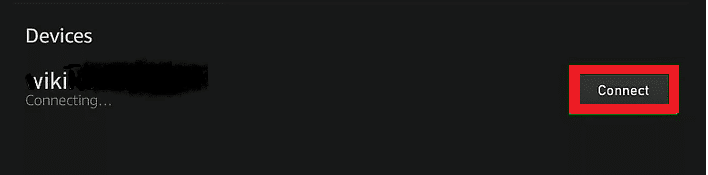
Διαβάστε επίσης: (Also Read: )Πώς να ρυθμίσετε και να χρησιμοποιήσετε το Miracast στα Windows 10;(How to Set up & Use Miracast on Windows 10?)
Μέθοδος 4: Χρησιμοποιήστε τη θύρα HDMI(HDMI Port) για να συνδέσετε το Kindle Fire(Connect Kindle Fire) με μια τηλεόραση
Χρησιμοποιώντας ένα τυπικό καλώδιο Micro HDMI σε τυπικό καλώδιο HDMI(standard Micro HDMI to standard HDMI cable) , μπορείτε να συνδέσετε ένα Kindle Fire HD στην τηλεόρασή σας. Η μέθοδος ισχύει μόνο για το 2012 HD Kindle Fire .

Δημιουργήστε μια σύνδεση μεταξύ της συσκευής και της τηλεόρασης συνδέοντας ένα τυπικό καλώδιο HDMI με τη θύρα HDMI(HDMI) της τηλεόρασης. Αυτή η σύνδεση θα παρέχει επίσης πρόσβαση σε περιεχόμενο ήχου.
Σημείωση:(Note:) Να θυμάστε πάντα ότι αυτή η μέθοδος ισχύει μόνο για νέες τηλεοράσεις HD.
Για παλαιότερες αναλογικές τηλεοράσεις, θα χρειαστείτε έναν μετατροπέα που μετατρέπει τα ψηφιακά σήματα σε αναλογικά. Αυτό θα το κάνει συμβατό με τις 3 υποδοχές RCA στο πίσω μέρος της τηλεόρασης, μαζί με το καλώδιο Micro HDMI σε Standard HDMI .
Τώρα, μπορείτε να απολαύσετε την παρακολούθηση βίντεο χρησιμοποιώντας το Kindle Fire HD(Kindle Fire HD) στην τηλεόραση.
Συνιστάται:(Recommended:)
- Διορθώστε το Amazon Fire Tablet που δεν θα ενεργοποιηθεί(Fix Amazon Fire Tablet Won’t Turn On)
- Πώς να επαναφέρετε σκληρά το iPad Mini(How to Hard Reset iPad Mini)
- Επιδιόρθωση Αυτό το αντίγραφο των Windows δεν είναι γνήσιο σφάλμα(Fix This copy of Windows is not genuine error)
Ελπίζουμε ότι αυτός ο οδηγός ήταν χρήσιμος και ότι μπορέσατε να συνδέσετε το Kindle Fire με μια τηλεόραση(connect Kindle Fire to a Television) . Ενημερώστε μας εάν αυτές οι μέθοδοι λειτούργησαν για το μοντέλο Kindle Fire . Εάν έχετε οποιεσδήποτε απορίες/σχόλια σχετικά με αυτό το άρθρο, μην διστάσετε να τις αφήσετε στην ενότητα σχολίων.
Related posts
Πώς να κάνετε μαλακή και σκληρή επαναφορά του Kindle Fire
Το Amazon Fire Tablet δεν θα ενεργοποιηθεί; Κορυφαίοι 6 τρόποι για να το διορθώσετε
Πώς να διορθώσετε τη μη λήψη του βιβλίου του Kindle
8 καλύτερες εφαρμογές Fire TV Mirroring 2022
Πώς να συνδέσετε το Kindle Fire σε υπολογιστή Windows σε ασύρματη λειτουργία
Πώς να ενεργοποιήσετε τη σκοτεινή λειτουργία YouTube
Πώς να δημιουργήσετε οριζόντιο προσανατολισμό μιας σελίδας στο Word
2 τρόποι για να αλλάξετε τα περιθώρια στα Έγγραφα Google
Πώς να μάθετε τα γενέθλια κάποιου στο Snapchat
Πώς να διορθώσετε ότι δεν βρέθηκε κάμερα στο Google Meet (2022)
Πώς να αφαιρέσετε το φίλτρο από ένα βίντεο TikTok
Πώς να εξαγάγετε τις επαφές της ομάδας WhatsApp (2022)
Πώς να διαγράψετε ένα Retweet από το Twitter (Οδηγός βήμα προς βήμα)
Πώς να επιδιορθώσετε κατεστραμμένα αρχεία AVI δωρεάν
Πώς να διαγράψετε τον λογαριασμό Venmo
Πώς να ενεργοποιήσετε το Pluto TV (2022)
Κατάργηση αποκλεισμού του YouTube όταν αποκλείεται σε γραφεία, σχολεία ή κολέγια;
Πώς να αφαιρέσετε την προσθήκη ατόμων στο Snapchat (Κατάργηση και αποκλεισμό φίλων)
Πώς να επαναφέρετε την παλιά διάταξη YouTube (2022)
Πώς να δείτε κρυφές φωτογραφίες στο Facebook
